win10文件夹删除不了怎么办 win10文件夹无法删除解决方法
更新时间:2022-12-16 10:39:43作者:runxin
我们在日常使用win10电脑的过程中,总是需要定期对系统中一些无用的文件进行删除清理,保证电脑内存的充足,可是有些用户也会遇到win10电脑上文件夹无法删除成功的情况,对此win10文件夹删除不了怎么办呢?这里小编就来告诉大家win10文件夹无法删除解决方法。
具体方法:
1、首先,右键该文件夹->属性->安全->高级,可以看到最上面的所有者是system。
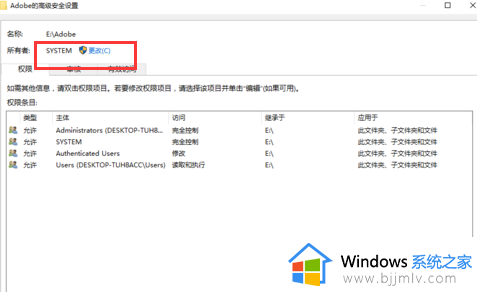
2、我们点击 更改->高级->立即查找,在下方的框框找到本地账户,点击,确认。再点击一次确认。
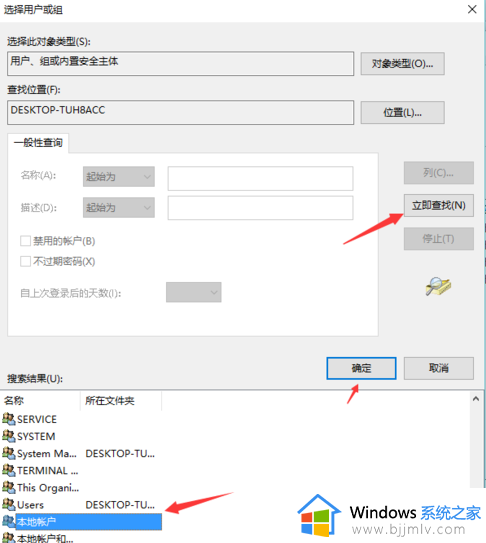
3、看到以下界面的时候把两个选择框都打勾,如图所示,就可以了。
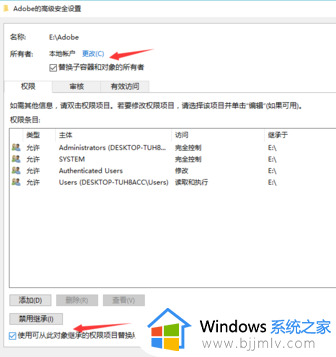
以上就是小编告诉大家的win10文件夹无法删除解决方法了,有出现这种现象的小伙伴不妨根据小编的方法来解决吧,希望能够对大家有所帮助。
win10文件夹删除不了怎么办 win10文件夹无法删除解决方法相关教程
- win10强制删除文件夹方法 win10文件夹删除不掉怎么强制删除
- 没权限删除文件夹win10怎么办 win10无权限删除文件处理方法
- packages文件夹如何删除win10 删除win10的packages文件夹方法
- win10无法删除文件怎么办 win10删除文件不成功解决方法
- win10更新文件夹在哪里删除 win10更新文件夹怎么删除
- win10删除不了文件夹需要权限怎么办 win10文件无法删除需要权限处理方法
- windows10强制删除文件夹的步骤 win10怎样强制删除文件夹
- win10升级后old文件夹能删除吗 win10如何删除windows.old文件夹
- win10怎么强制删除文件夹 win10文件夹如何强行删除
- 删除win10文件夹显示文件正在运行怎么办 win10删除文件显示正在运行解决方案
- win10如何看是否激活成功?怎么看win10是否激活状态
- win10怎么调语言设置 win10语言设置教程
- win10如何开启数据执行保护模式 win10怎么打开数据执行保护功能
- windows10怎么改文件属性 win10如何修改文件属性
- win10网络适配器驱动未检测到怎么办 win10未检测网络适配器的驱动程序处理方法
- win10的快速启动关闭设置方法 win10系统的快速启动怎么关闭
热门推荐
win10系统教程推荐
- 1 windows10怎么改名字 如何更改Windows10用户名
- 2 win10如何扩大c盘容量 win10怎么扩大c盘空间
- 3 windows10怎么改壁纸 更改win10桌面背景的步骤
- 4 win10显示扬声器未接入设备怎么办 win10电脑显示扬声器未接入处理方法
- 5 win10新建文件夹不见了怎么办 win10系统新建文件夹没有处理方法
- 6 windows10怎么不让电脑锁屏 win10系统如何彻底关掉自动锁屏
- 7 win10无线投屏搜索不到电视怎么办 win10无线投屏搜索不到电视如何处理
- 8 win10怎么备份磁盘的所有东西?win10如何备份磁盘文件数据
- 9 win10怎么把麦克风声音调大 win10如何把麦克风音量调大
- 10 win10看硬盘信息怎么查询 win10在哪里看硬盘信息
win10系统推荐